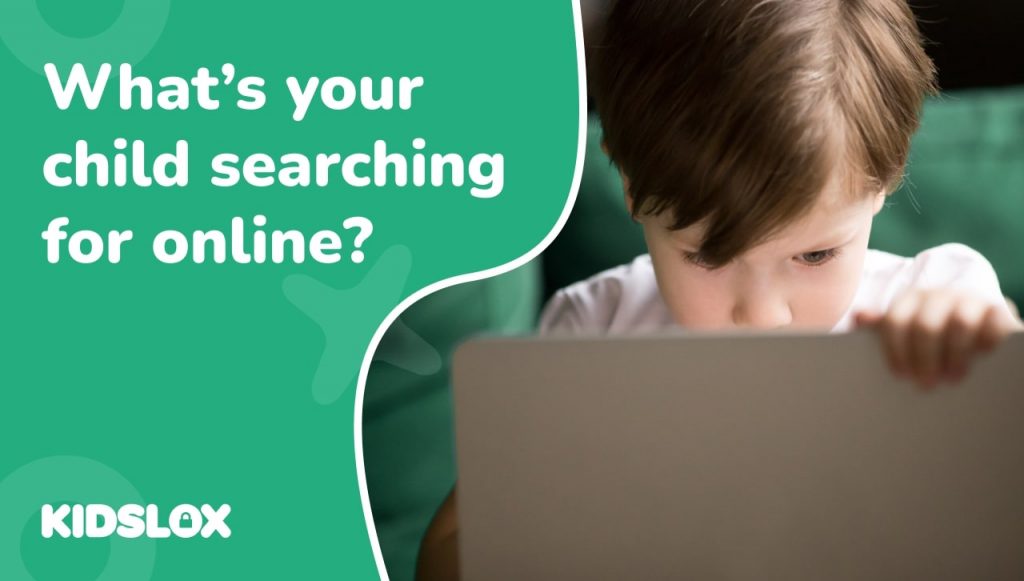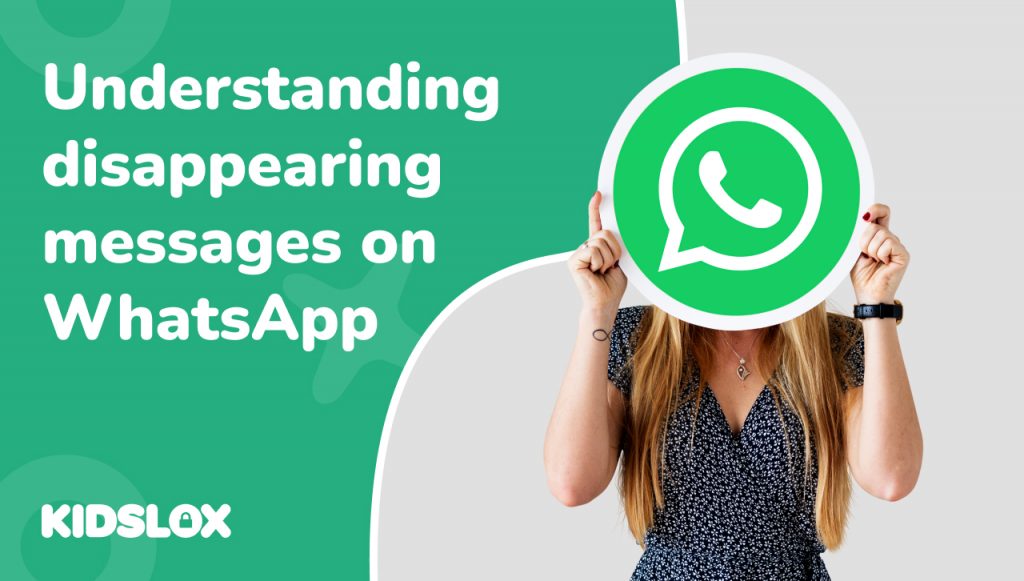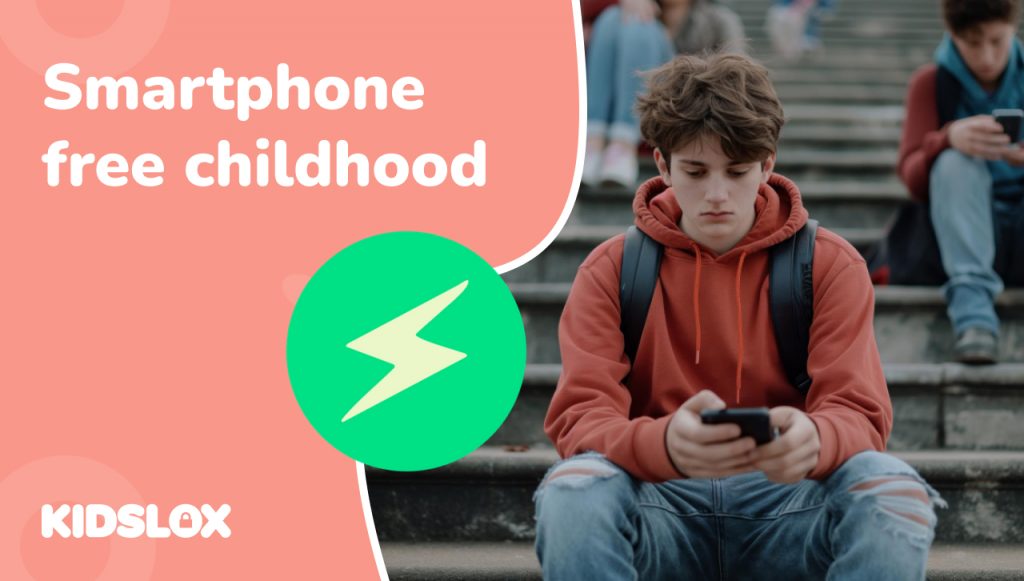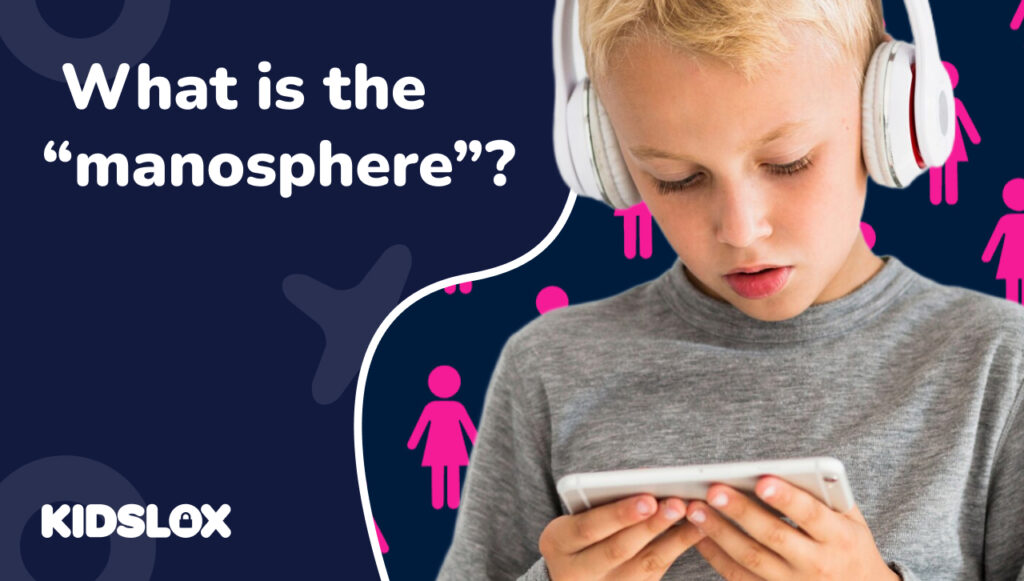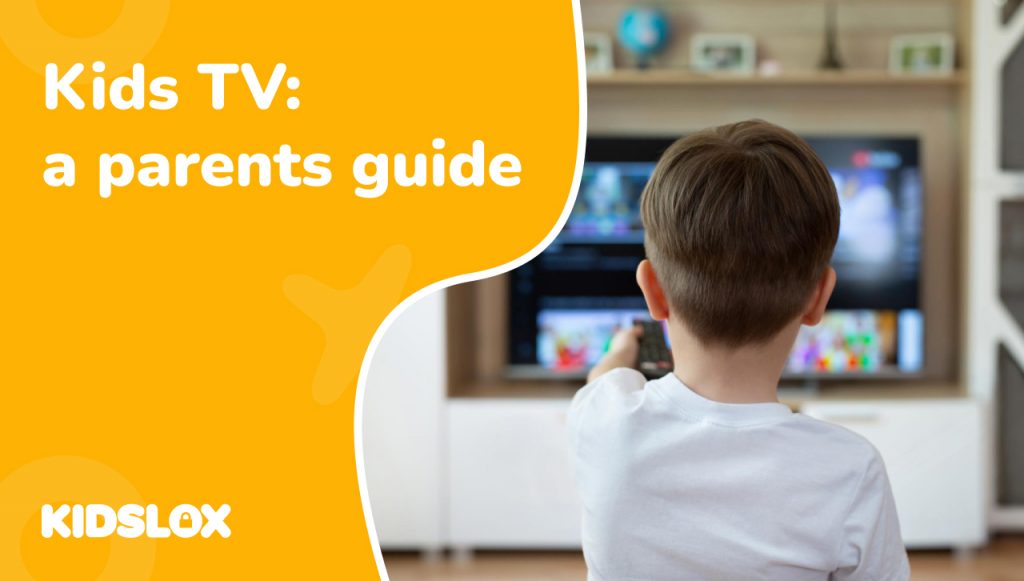Una guida completa per i genitori sul monitoraggio delle ricerche online
Nell’era digitale odierna, tenere d’occhio l’attività online di tuo figlio è più importante che mai. Una parte fondamentale della genitorialità moderna è capire a cosa ha accesso tuo figlio online e monitorarlo cronologia delle ricerchegarantire la loro sicurezza e il loro benessere online può essere una parte importante di questo.
In questa guida, spiegheremo perché monitoraggio della cronologia delle ricercheè un importante strumento genitoriale, come sollevare questo argomento con tuo figlio in modo sensibile, come puoi monitorare facilmente il comportamento online e come proteggerlo dai danni.
Come genitori, vogliamo tutti essere sicuri che nostro figlio sia al sicuro e, preferibilmente, che stia sviluppando abitudini positive nel modo in cui utilizza la tecnologia. Per raggiungere questo obiettivo è fondamentale essere consapevoli dei contenuti a cui tuo figlio è esposto online, almeno quando accede per la prima volta a Internet.
Monitoraggiocronologia delle ricerche consente di identificare eventuali tendenze preoccupanti, contenuti inappropriati o potenziale cyberbullismo. Avere conversazioni aperte e oneste sulla sicurezza online e cronologia delle ricerchepuò aiutare a creare fiducia e comprensione tra te e tuo figlio e far loro sapere che sono supportati da te quando hanno bisogno di aiuto. Man mano che sviluppano alcune buone abitudini online e creano un po’ di fiducia, puoi ridurre il monitoraggio, tranquillo sapendo che stanno andando nella giusta direzione.
Come visualizzare Google cronologia delle ricerches ul dispositivo
Iniziamo esplorando il mondo di Cronologia delle ricerche di Google. Questo è un registro di tutte le ricerche che hai effettuato utilizzando il motore di ricerca Google, sia sul tuo telefono, tablet o computer. Fortunatamente, è facile esplorarli tutti. Basta seguire questi semplici passaggi:
- Apri l’app Google o un browser web sul telefono.
- Se non hai già effettuato l’accesso, accedi all’account Google attivo quando tuo figlio utilizza il dispositivo.
- Tocca le tre linee o punti orizzontali nell’angolo in alto a sinistra o in alto a destra per aprire il menu.
- Seleziona “Cronologia delle ricerche” o “Cronologia” dal menu.
- Qui vedrai un elenco delle ricerche recenti, organizzate per data.
Ora, approfondiamo un po’ ed esploriamo alcune funzionalità più dettagliate che possono aiutarti a esplorare la cronologia delle ricerche in modo ancora più efficiente:
- Filtra per data o prodotto: vuoi trovare più facilmente una ricerca specifica? Basta filtrare la cronologia delle ricerche per intervallo di date o per prodotti Google (come immagini, mappe o notizie).
Tieni presente che gli adolescenti esperti di tecnologia possono eliminare la cronologia delle ricerche, questo può essere fatto in un paio di modi:
- Eliminando singole ricerche o cancellando la cronologia delle ricerche: per eliminare una singola ricerca, è necessario toccare il pulsante “X” o “Rimuovi” accanto ad essa. Per ricominciare da capo, dovresti toccare il pulsante “Cancella tutta la cronologia delle ricerche” o “Elimina tutto”.
- Sospendendo il monitoraggio della cronologia delle ricerche: se preferisci che la cronologia delle ricerche non venga monitorata, puoi sospendere la funzione andando a “Gestione attività” nel menu e disattivando “Attività web e app”.
Usa Kidslox per visualizzare la cronologia delle ricerche da remoto
L’uso del controllo parentale aiuta a mitigare il verificarsi di queste soluzioni alternative. Kidslox offre una funzione essenziale che blocca la funzione “Ricerca sicura” di Google e Bing, impedendo ai bambini di disattivarla. Ciò garantisce che i risultati di ricerca di tuo figlio vengano sempre filtrati per i contenuti appropriati e che le impostazioni non vengano disturbate.
Inoltre, puoi vedere la cronologia completa delle ricerche di tuo figlio in Kidslox dal tuo dispositivo. Una delle funzionalità che i nostri genitori trovano più utili è la notifica che ricevono quando il loro bambino cerca qualcosa di inappropriato. Il più delle volte questo è innocente (vedi l’aneddoto qui sotto!), ma può aiutarti a capire cosa potrebbe cercare tuo figlio online e, se sta cercando cose più preoccupanti, ti aiuta a stare al passo con qualsiasi potenziale problema .
“L’altra notte, mentre io e Jenny stavamo guidando per la città cercando di trovarle un nuovo paio di pantaloncini neri, lei ha preso il suo telefono e ha cercato: ‘Dov’è un Dicks Sporting Goods in un centro commerciale vicino a me?’
Kidslox mi ha immediatamente avvisato: “Jenny sta cercando cazzi!”
I tuoi avvisi di ricerca per parole chiave funzionano e sono fantastici. Era da un po’ che non ridevo così tanto”.
– Lou, un genitore Kidslox
Questi “falsi negativi” possono occasionalmente verificarsi, risultando in notifiche per ricerche innocenti con molteplici significati, questi casi possono fornire opportunità di risate e rassicurazioni. In definitiva, è meglio prevenire che curare!
Come Visualizza la cronologia delle ricerche su iPhone
Ora cambiamo marcia e concentriamoci sugli utenti di iPhone. Puoi visualizzare il cronologia delle ricerche di un iPhone in Safari, il browser Web predefinito sui dispositivi iOS. Ecco come:
- Apri l’app Safari sul tuo iPhone.
- Tocca l’icona del libro aperto nella parte inferiore dello schermo per accedere ai segnalibri, all’elenco di lettura e alla cronologia delle ricerche.
- Seleziona la scheda “Cronologia”, rappresentata dall’icona di un orologio.
- Qui vedrai un elenco della cronologia delle ricerche, organizzato per data.
Analogamente alla cronologia delle ricerche di Google, i bambini possono modificare o gestire in modo efficace il dispositivo Cronologia delle ricerche di Safari utilizzando queste funzionalità:
- Cancella la cronologia: per eliminare l’intera cronologia di navigazione, è possibile toccare “Cancella” nell’angolo in basso a destra dello schermo e selezionare l’intervallo di tempo che si desidera cancellare.
- Elimina singole voci: scorrendo verso sinistra su una voce e toccando il pulsante rosso “Elimina”, le ricerche vengono rimosse dalla cronologia.
Per coloro che utilizzano Google Chrome sul proprio iPhone, il processo per visualizzare la cronologia delle ricerche è simile a quello dell’app Google:
- Apri l’app Google Chrome sul tuo iPhone.
- Tocca i tre punti verticali nell’angolo in basso a destra per aprire il menu.
- Seleziona “Cronologia” dal menu.
- Qui vedrai la tua cronologia di navigazione, organizzata per data.
Ottieni il quadro completo del comportamento di Internet
Indipendentemente dal fatto che tuo figlio utilizzi un dispositivo Android o un iPhone, i controlli parentali sono uno strumento prezioso per i genitori per gestire e comprendere la cronologia delle ricerche del proprio figlio in modo più efficace. Oltre all’interruttore “Ricerca sicura”, che impedisce alle dita subdole di modificare le impostazioni, e alle pratiche notifiche di ricerca, Kidslox offre anche una pagina delle statistiche e aggiornamenti delle statistiche via e-mail. La pagina delle statistiche è una panoramica completa che mostra un elenco di tutte le ricerche effettuate (oltre ad altre informazioni sull’utilizzo del dispositivo) offrendoti una panoramica completa dell’impronta digitale e delle abitudini di navigazione di tuo figlio.
Il controllo della cronologia di navigazione non è complicato, ma farlo manualmente è potenzialmente dirompente, è facile perdere qualcosa in un lungo elenco di ricerche e i bambini possono aggirare tali controlli se lo desiderano eliminando la loro cronologia. Ecco perché consigliamo sempre di utilizzare Kidslox per questa attività. È semplice, non dirompente, attira la tua attenzione su potenziali aree problematiche ed è molto più difficile da aggirare! Comunque tu scelga di gestirli, non trascurare le abitudini di navigazione in Internet dei tuoi figli.